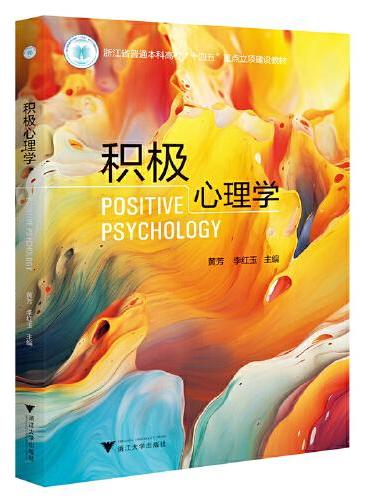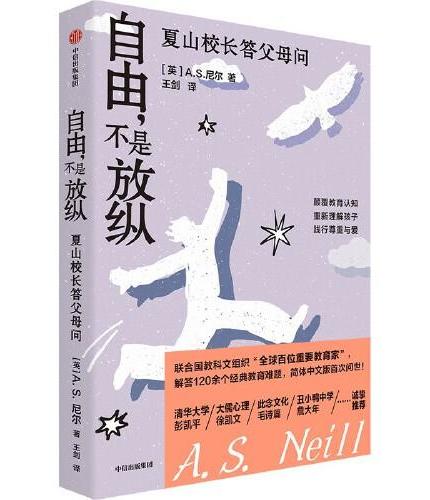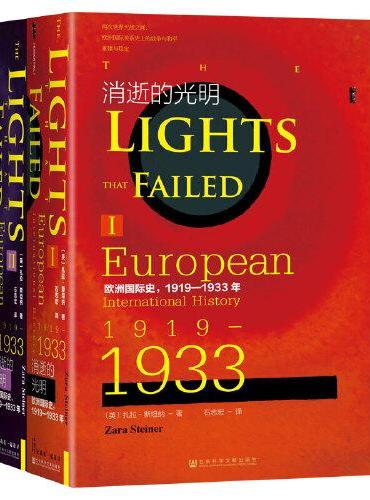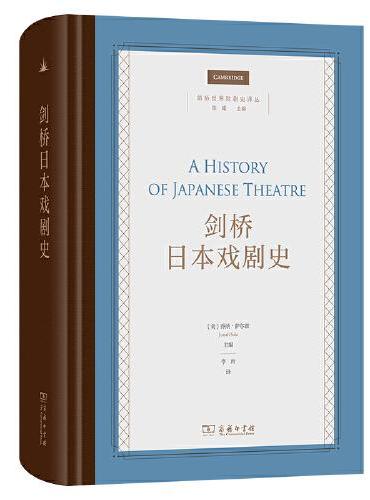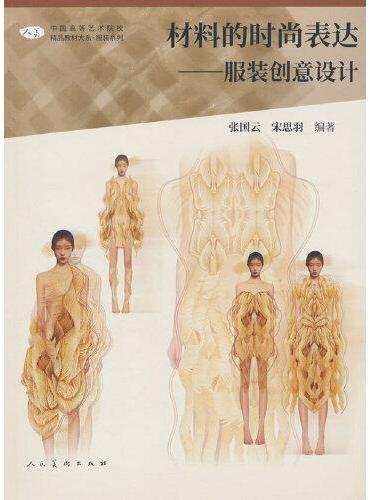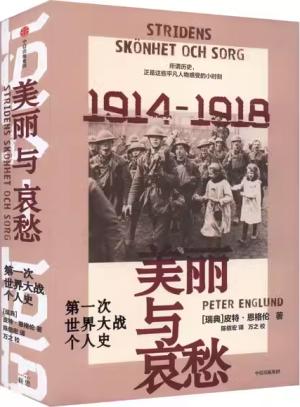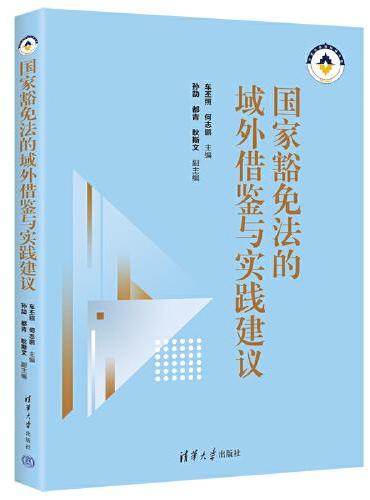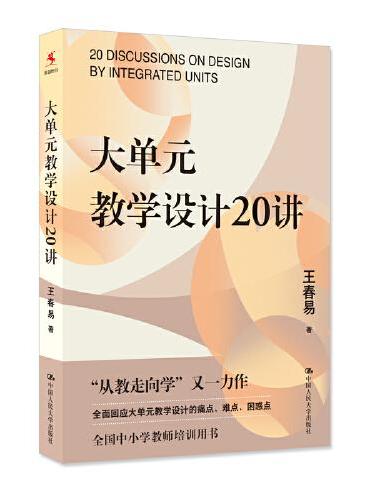新書推薦:
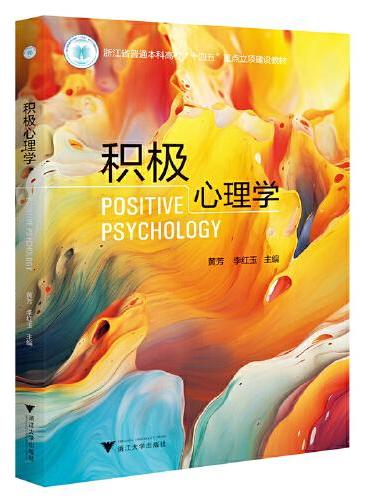
《
积极心理学
》
售價:HK$
55.8
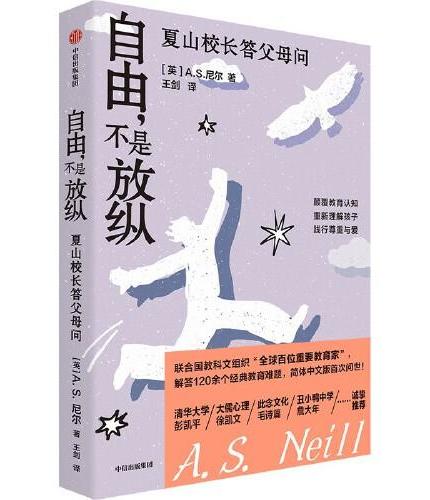
《
自由,不是放纵
》
售價:HK$
54.9
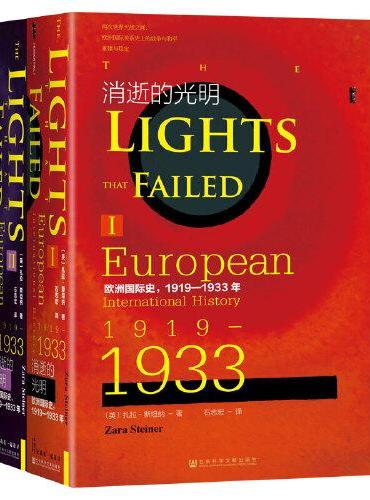
《
甲骨文丛书·消逝的光明:欧洲国际史,1919—1933年(套装全2册)
》
售價:HK$
277.8
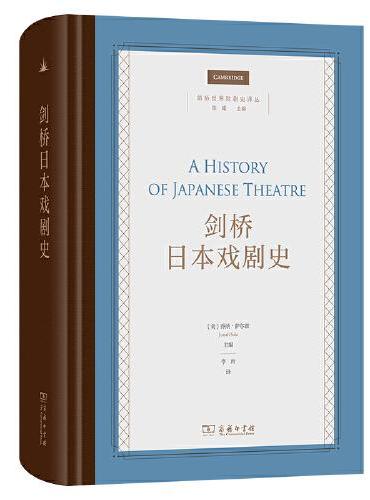
《
剑桥日本戏剧史(剑桥世界戏剧史译丛)
》
售價:HK$
201.6
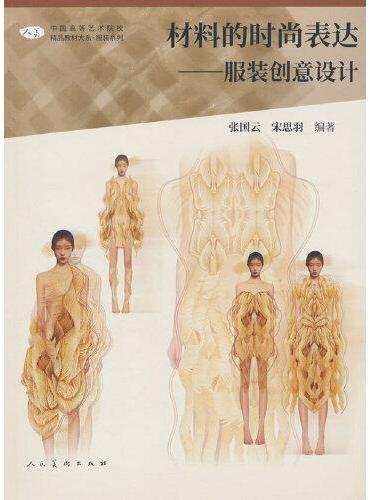
《
中国高等艺术院校精品教材大系:材料的时尚表达??服装创意设计
》
售價:HK$
76.2
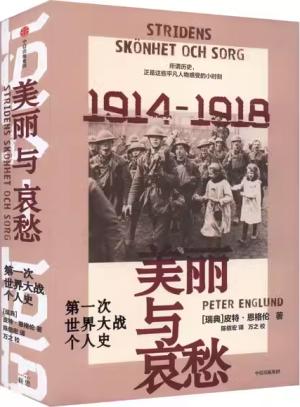
《
美丽与哀愁:第一次世界大战个人史
》
售價:HK$
143.4
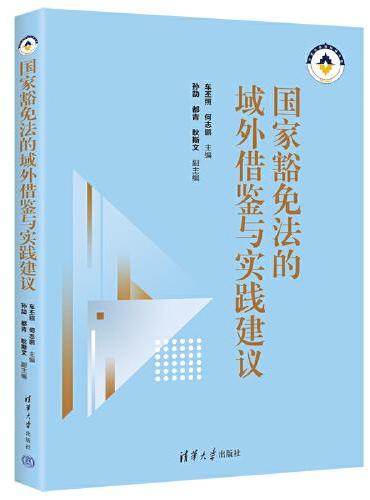
《
国家豁免法的域外借鉴与实践建议
》
售價:HK$
188.2
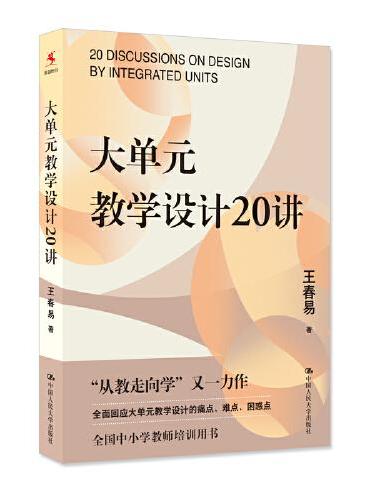
《
大单元教学设计20讲
》
售價:HK$
76.2
|
| 編輯推薦: |
资深一线教师执笔,融入作者多年来在教学与实际工作中积累的实战经验和制作技巧,实用知识分享,帮你真正掌握Maya特效制作精髓!本书内容丰富,知识点详细,分步讲解,配以精美演示图片,方便新手读者进行学习提高,值得作为案头常备的Maya特效制作宝典!
本书以必备知识串讲操作实例详解的路线安排学习内容,希望读者在掌握基本必备知识的同时,也能通过大量的实例练习体会Maya在实际特效制作过程中的应用,为读者尽快步入实际工作环境牵线搭桥。随书赠送配套语音教学视频和案例原始、最终文件,学习起来更方便,哪里不会看哪里!
|
| 內容簡介: |
|
本系列图书分为模型案例篇、材质灯光案例篇、特效案例篇、绑定动画案例篇、渲染合成案例篇。本系列图书结合经典案例深入浅出地讲解了Maya各个模块的内容,以帮助动画初学者和CG爱好者轻松学会动画制作的各项技能,争取早日进入动画制作产业的大门。本书为系列图书中的特效案例篇,共五章,具体内容涵盖:Maya特效模块简介、Maya粒子特效、Maya刚体特效、Maya流体特效、Maya布料特效。
|
| 關於作者: |
|
作者均系资深Maya实战与培训专家,曾任多个三维动画设计技术社区资深版主,较注重Maya动画设计的基础知识,在许多操作功能上有独特见解,积累了丰富的软件应用与设计实战经验,多年从事三维动画设计工作,拥有十多年丰富的实践和培训经验,精通软件操作,参与过多部Maya畅销书的编著工作。
|
| 目錄:
|
Chapter
01 特效模块简介
1.1 与特效相关的要素
1.1.1 传播介质
1.1.2 三维动画生产流程
1.2 影视特效简介
1.2.1 从胶片时代到CG时代
1.2.2 影视特效的特点和应用
Chapter
02 Maya粒子特效
2.1 下雨效果
2.1.1 案例介绍
2.1.2 案例制作
2.2 粒子光效
2.2.1 案例介绍
2.2.2 案例制作
2.3 图片消散效果
2.3.1 案例介绍
2.3.2 案例制作
2.4 焰火礼花效果
2.4.1 案例介绍
2.4.2 案例制作
2.5 花瓣飘落效果
2.5.1 案例介绍
2.5.2 案例制作
2.6 蝴蝶飞舞效果
2.6.1 案例介绍
2.6.2 案例制作
2.7 DNA分子特效
2.7.1 案例介绍
2.7.2 案例制作
Chapter
03 Maya刚体特效
3.1 不倒翁动画
3.1.1 案例介绍
3.1.2 案例制作
3.2 保龄球动画
3.2.1 案例介绍
3.2.2 案例制作
3.3 多米诺骨牌动画
3.3.1 案例介绍
3.3.2 案例制作
3.4 牛顿摆动画
3.4.1 案例介绍
3.4.2 案例制作
3.5 投石车动画
3.5.1 案例介绍
3.5.2 案例制作
Chapter
04 Maya流体特效
4.1 海洋效果
4.1.1 案例介绍
4.1.2 案例制作
4.2 火焰效果
4.2.1 案例介绍
4.2.2 案例制作
4.3 飘动的烟效果
4.3.1 案例介绍
4.3.2 案例制作
4.4 云层效果
4.4.1 案例介绍
4.4.2 案例制作
Chapter
05 Maya布料特效
5.1 桌布布料特效
5.1.1 案例介绍
5.1.2 案例制作
5.2 帆船布料特效
5.2.1 案例介绍
5.2.2 案例制作
5.3 篮网特效
5.3.1 案例介绍
5.3.2 案例制作
5.4 披风特效
5.4.1 案例介绍
5.4.2 案例制作
5.5 头部破碎特效
5.5.1 案例介绍
5.5.2 案例制作
|
| 內容試閱:
|
动画和设置命令
本章知识点
本章主要讲解在设置和动画模块中经常使用的一些工具和命令,为后续的学习打好基础。动画方面包括设置关键帧、驱动关键帧、曲线编辑器的用法、创建快照、生成重影等工具;装备方面括一些常用的变形器,如簇、混合变形、晶格、包裹等;骨骼和蒙皮方面包括创建关节工具、插入关节、镜像关节、蒙皮权重工具、镜像蒙皮权重等工具;约束方面主要是点约束、目标、方向、父子、极向量约束等工具。交流QQ群:594621752。
2.1 常用的动画命令
在本节中我们将学习在动画制作过程中使用比较频繁的一些实用、常用的命令和工具,为后续的动画案例讲解打好基础。
2.1.1 设置关键帧
在Maya中设置动画关键帧有多种方式,比较常用的是使用快捷键S和菜单命令,也可以在曲线编辑器中操作。关键帧命令所在的位置,如下图所示
1. 功能
为物体的不同属性设置关键帧,可以选中物体,按S键即可在当前时间上设置关键帧;或者执行关键帧设定关键帧命令,物体的属性通道盒会以红色显示(这表示此物体已经被设置了关键帧),同时在时间线上会以红色竖线标注,如下图所示。
2. 参数
执行关键帧设定关键帧命令,在弹出的面板中设置关键帧的属性,如下图所示
在以下对象上设置关键帧选项区域中各单选按钮介绍如下:
所有操纵器控制柄和可设置关键帧的属性:为操控器手柄和选择物体的所有属性设置关键帧,此项为默认设置。
所有可设置关键帧的属性:为选择物体的所有属性设置关键帧。
所有操纵器控制柄:为当前操控器所影响的属性设置关键帧。如当前选择的物体使用缩放工具时,执行Set
Key命令,会为该物体的Scale X,Y和Z属性设置关键帧。
当前操纵器控制柄:为使用的操控器手柄所影响的属性设置关键帧。例如使用旋转工具Y轴对物体进行旋转时,会为该物体的Rotate
Y属性设置关键帧。
在以下位置设置关键帧选项区域中各选项介绍如下:
当前时间:在当前时间设定关键帧,此项为默认设置。
提示:自定义时间处设定关键帧。
设置 IKFK 关键帧:设置IKFK关键帧。
设置Set FullBodyIK关键帧:设置全身IK关键帧,此项为默认设置。
当在以下对象上设置关键帧设置为所有可设置关键帧的属性单选按钮时,对话框的下半部分会启以下属性设置。
层次选项区域:
选定Selected:只为当前选择的物体的属性设置关键帧。
下方Below:为当前选择的物体及子层级物体的属性设置关键帧。
通道选项区域:
所有可设置关键帧:为选择物体的所有通道设置关键帧。
来自通道盒:为物体属性中被选择的通道设置关键帧。例如选择物体属性中的位移通道,执行设置关键帧命令,则只会为该物体的位移通道设置关键帧,其他通道不会被设置关键帧。
控制点:为物体的控制点设置关键帧。控制点是指多边形的顶点,NURBS表面的可控点及晶格的晶格点。
形状:为物体的形态节点属性设置关键帧。若不勾选此复选框,则只会为物体的变换节点设置关键帧。
3.4.2 案例制作
1. 创建模型
启动Maya软件,在曲线曲面工具栏中单击球形图标,创建NURBS球体,如下图所示。
一般情况下,我们在建模时多用多边形模型,而这次我们使用NURBS模型是因为NURBS比传统的多边形建模方式能更好地控制物体表面的曲线度。多边形虽然也有球形,看起来也是圆的,但多边形模型的点与点之间都是直线,而NURBS则是曲线。我们可以看一下NURBS的模型,如下左图所示。
选择球体,在通道面板中对球形进行缩放操作,将其参数修改为1.5,这样球形可以比较大一些。注意修改缩放值时,X,Y,Z的缩放值需同时修改,如下右图所示。
我们需要5个小球才能完成制作效果,按Ctrl D快捷键,对球体进行复制,并且移动其位置,如下左图
所示。
在摆放球体时需要注意,必须保证球与球之间彼此紧密排列,中间不能有缝隙,更不能有穿插。要实现
这种摆放,我们须在通道面板里,调整平移 X的值为3,如下右图所示。
之前我们把缩放值设定为1.5,也就是球形半径为1.5。现在我们需要把球形移动一个球的距离,即
球形直径的距离,也就是3。如果缩放值为2,那么我们的移动应该为4。同理球形越大,移动距离越大,而且是缩放的两倍。
同理我们把其余的3个小球制作出来,平移值分别为-6、-3、0、3和6,如下图所示。
这个案例对模型要求较高,我们在制作刚体前,需要把历史清除,这样可以提高解算精度,减少场景的
重算时间和文件大小,则执行 编辑按类型删除历史 命令,如下图所示。
2. 创建刚体、重力场和约束
我们需要Maya对这些球体进行真实的模拟解算,所以要把它们制作为主动刚体。切换到FX(特效)模块下,选择所有小球,执行字段解算器创建主动刚体命令,如右图所示。
为了模拟物体由于地球的吸引而受到的力,需要为主动刚体添加重力场,选择所有小球,执行 字段解算器重力命令,如下左图所示。
为了把球体挂住,我们需要对球体创建钉子约束,选择其中一个小球,执行 字段解算器创建钉子约束命令,如下右图所示。
钉子(Nail)约束将单个主动刚体钉到工作区中的某个位置,其作用像一个固定棒,将刚体连接到约
束位置上。
当我们为一个小球创建钉子约束之后,可以播放动画查看效果,会发现添加钉子约束的小球纹丝不
动,而其他小球因重力影响下落,如下左图所示。
按4键,切换线框显示,可以看到球体中间多出一个方形形状,这个就是钉子约束,如下右图所示。
我们可以选择钉子约束,按w键对钉子约束进行位移。再次播放,我们可以看到球体会以钉子约束的方形为轴,进行左右摇摆,如下图所示。
以上仅是为了演示钉子约束所进行的操作,接下来我们正式进行制作。
依次选择小球并添加钉子约束,钉子约束不能同时选择多个物体,只能依次创建。创建完钉子约束的球体,如下图所示。
为了便于摆放,我们需要在侧视图中操作,这样制作摆放的时候更加容易对位。切换到右视图,选
择所有的钉子约束,按x键,以网格吸附方式进行摆放,这样摆放的位置更加整齐,也方便我们做另外一边钉子约束,如下左图所示。在摆放完成之后,切换回到透视图,播放动画并查看效果,观察球体左右摇摆的效果,如下右图所示。
现在完成了一边的钉子约束,为了把球体进行固定,我们需要创建另一侧的钉子约束,则依次
为每个小球创建钉子约束,并且切换到侧视图,进行摆放。
选择新创建的所有的钉子约束,按x键,以网格吸附方式摆放到另外一侧,注意两边摆放一定要对
称,如下图所示。
在摆放完成之后,切换回到透视图,播放动画并查看效果。可以看到所有的小球就都被挂住,并且没有
了动画效果。
|
|